معرفة كيفية استعادة اي فون من اي كلاود النسخ الاحتياطي هي واحدة من أهم الأشياء التي يجب معرفتها لمستخدمي iPhone. في بعض الأحيان تسوء الأمور وقد تجد نفسك ترغب في استعادة جهاز iPhone الخاص بك. كيفية استعادة iPhone ، تسأل؟ ثم هذا الدليل هو بالنسبة لك!
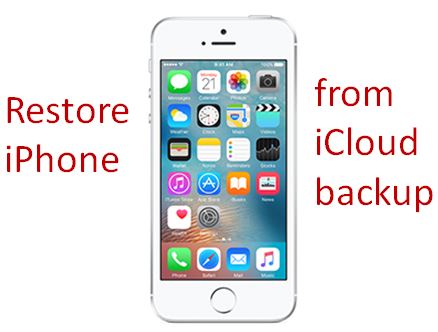
كيفية استعادة اي فون من iCloud النسخ الاحتياطي
يمكنك استعادة iPhone الخاص بك من نسخة احتياطية من iCloud فقط إذا كنت مدروسًا بدرجة كافية لإنشاء نسخة احتياطية في المقام الأول. إذا لم تقم بنسخ نسخة احتياطية من iPhone الخاص بك ، فنحن نقترح عليك القيام بذلك. Apple دعم للنسخ الاحتياطي يقدم دليل شامل لأخذ نسخة احتياطية لجهاز iPhone الخاص بك.
على افتراض أن لديك نسخة احتياطية من iCloud ، دعنا ننتقل لنرى كيف يمكنك استعادة iPhone من النسخة الاحتياطية من iCloud.
استعادة iPhone من iCloud Backup: الخطوات
1. أولاً ، قم بالتحديث إلى أحدث إصدار من iOS. رئيس ل الإعدادات -> عام -> تحديث البرنامج. إذا كان هناك تحديث ، فقم بتنزيله وتثبيته.
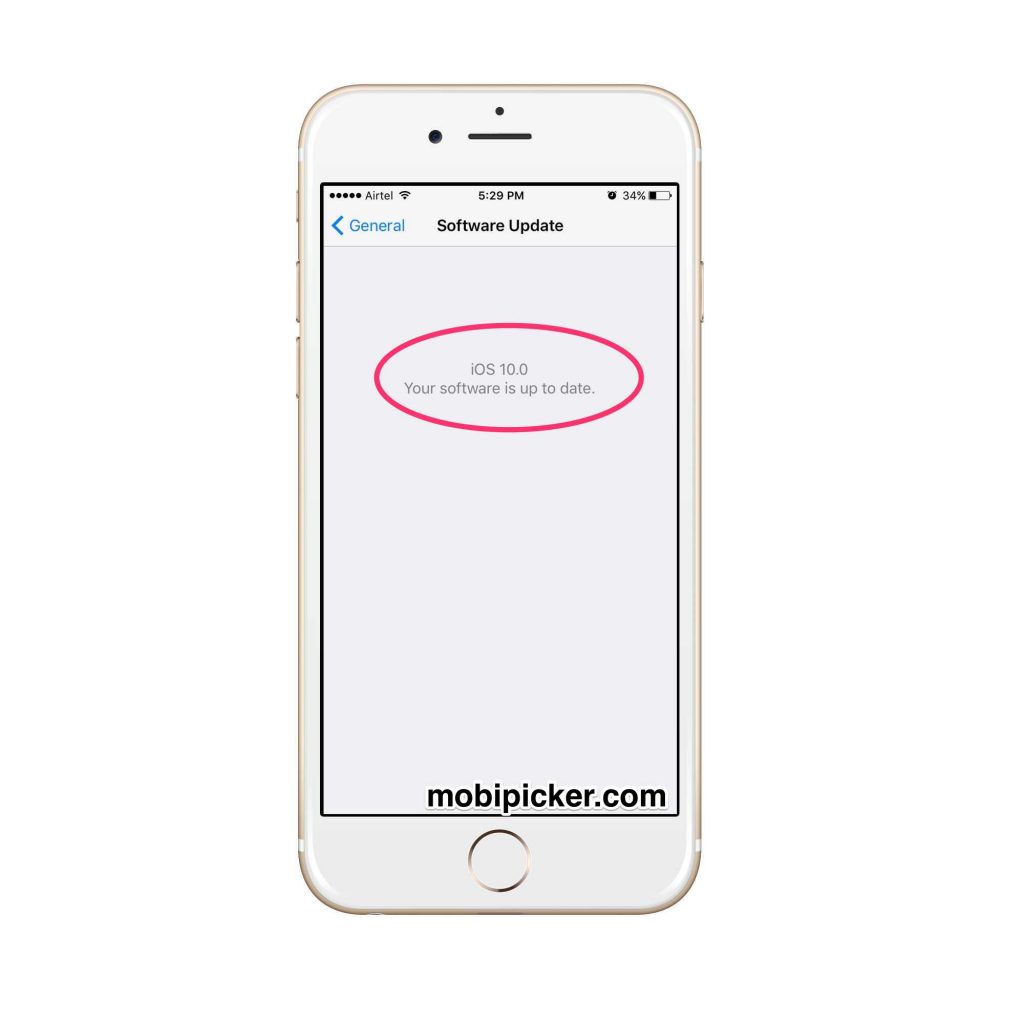
2. تأكد من أن لديك نسخة احتياطية حديثة. لفعل هذا –
- iOS9 / iOS8: رئيس ل الإعدادات -> iCloud -> التخزين -> إدارة التخزين. اضغط على الجهاز المدرج ضمن النسخ الاحتياطية للتحقق من البيانات وحجم أحدث نسخة احتياطية.
- دائرة الرقابة الداخلية 7: رئيس ل الإعدادات -> iCloud -> التخزين والنسخ الاحتياطي -> إدارة التخزين. اضغط على الجهاز المدرج ضمن النسخ الاحتياطية للتحقق من البيانات وحجم أحدث نسخة احتياطية.
3. إذا لم تشاهد نسخة احتياطية مدرجة ، فقد ترغب في التوجه إليها Apple دعم للنسخ الاحتياطي. الآن ، توجه إلى الإعدادات -> عام -> إعادة تعيين. انقر على "مسح كل المحتوى والإعدادات"
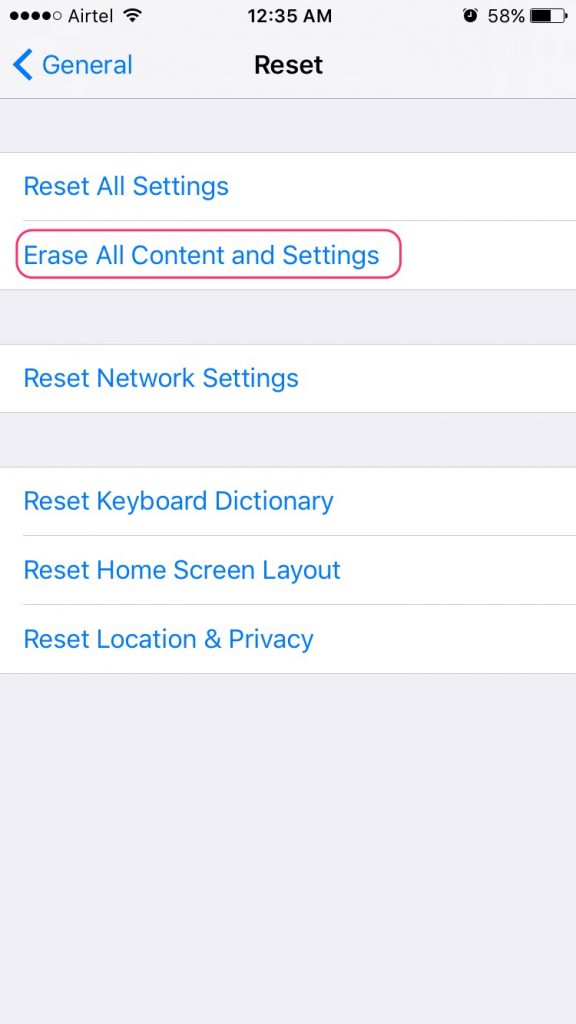 اضغط على "محو كل المحتوى والإعدادات
اضغط على "محو كل المحتوى والإعدادات
4. التوجه إلى التطبيقات والبيانات شاشة. انقر على استعادة من النسخ الاحتياطي iCloud.

5. تسجيل الدخول إلى على iCloud. تحديد "اختيار النسخ الاحتياطي".
6. اختر من قائمة النسخ الاحتياطية المتاحة في iCloud.
إذا كان الجهاز الذي تستعيده جديدًا ، فاتبع هذه الخطوات –
- Switch على الجهاز.
- التطبيقات والبيانات الشاشة -> اضغط على استعادة من النسخ الاحتياطي iCloud
- تسجيل الدخول إلى على iCloud. رئيس ل "اختيار النسخ الاحتياطي"، اختر من قائمة النسخ الاحتياطية المتاحة في iCloud.
ماذا يحدث بعد الاستعادة؟
الآن بعد أن رأينا كيفية استعادة اي فون، قد تكون مهتمًا بمعرفة كيفية استعادة الأفلام والبرامج التلفزيونية وما إلى ذلك. بعد استعادة النسخة الاحتياطية من iCloud ، يبدأ الجهاز في تنزيل الأفلام المشتراة والوسائط والبرامج التلفزيونية والموسيقى والتطبيقات والصور والكتب والمحتويات الأخرى. يتم تنزيل أحدث إصدار من التطبيق عندما يتعذر على الجهاز تنزيل إصدار التطبيق الذي قمت بنسخه احتياطيًا.
يتم أيضًا تنزيل المحتوى الذي اشتريته تلقائيًا من iTunes Store أو App Store أو iBooks Store استنادًا إلى توفر تنزيلات iTunes. المشتريات التي تم ردها أو لم تعد متوفرة في المتجر لن تكون متاحة للتنزيل.
لاستعادة العناصر التي تم شراؤها ، يجب عليك إدخال كلمات المرور الخاصة بـ App Store و iBook Store و iTunes Store. يتم عرض تقدم التنزيل في أشرطة التقدم التي تظهر أسفل أيقونات الشاشة الرئيسية.
كيفية التحقق من استعادة جهازك بالكامل؟
من الجيد التحقق من استعادة جهازك بالكامل أم لا. لا تريد مفاجآت في وقت لاحق ، أليس كذلك؟ للتأكد –
- ل iOS8 وما فوق ، توجه إلى الإعدادات -> iCloud -> التخزين
- ل iOS7 ، توجه إلى الإعدادات -> iCloud -> التخزين والنسخ الاحتياطي
كلما كان لديك ل استعادة اي فون مرة أخرى، اتبع هذا الدليل وجهاز iPhone يعمل بكامله مع جميع البيانات! استعادة iPhone من النسخ الاحتياطي iCloud بسيطة بعد كل شيء. استعادة iPhone الخاص بك ولكن تواجه مشاكل مع iMessage؟ توجه إلى إصلاحاتنا لأن iMessage لا يعمل و iMessage في انتظار مشكلة التنشيط. هل ترغب في تثبيت تطبيقات جديدة ولكن نفاد المساحة؟ تحقق من نشرتنا حول كيفية حذف البيانات والمستندات وإخلاء مساحة.
